|
On commence
- Palette des couleurs
mettre en avant plan la couleur #fdfcf7 et en arrière
plan #14786c
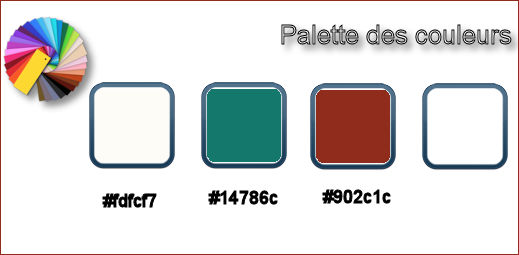
1. Ouvrir une image de
1005 x 665 pixels – Transparente Raster 1
2. Effets – Modules
Externes – Medhi – Wavy Lab
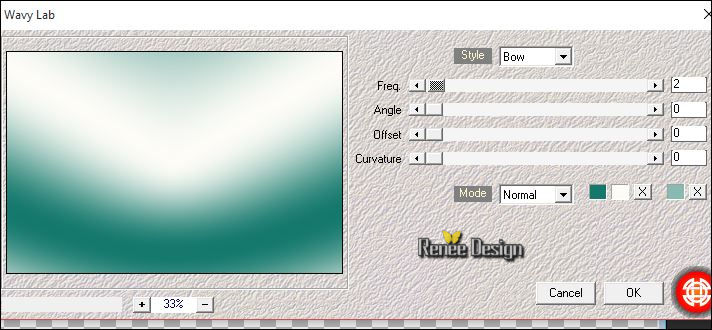
3. Sélections - Charger-
Enregistrer une sélection à partir du disque - Charger
la sélection ‘’gothique_19_1’’
4. Calques - Ajouter un
nouveau calque
5. Activer le pot de
peinture - Remplir de la couleur avant plan
6. Effets – Modules
Externes – VM Natural-Speed...
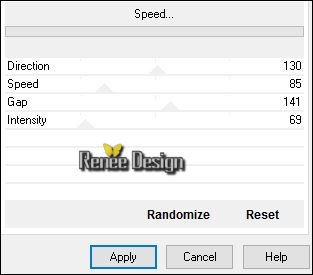
DESELECTIONNER
7. Effets – Modules Externes
- Toadies –What are you 57/57
8.
Effets – Effets de bords - Accentuer
9. Effets - Modules externes - Alien Skin EyeCandy 5 -
Impact –
Perspective shadow
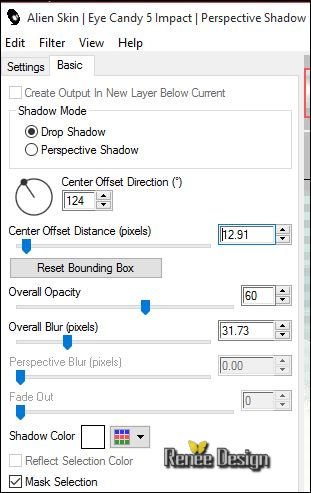
-
Palette des couleurs mettre en avant plan la couleur
#902c1c
-
Préparer un dégradé Halo avant plan configuré ainsi
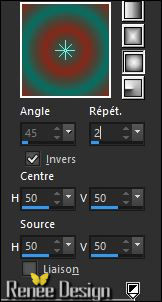
10.
Calques - Ajouter un nouveau calque
11.
Activer le pot de peinture - Remplir du dégradé
12.
Calques - Nouveau calque de masque à partir d’une image
‘’masque _gothique19’’

-
Calques - Fusionner le groupe
13.
Mettre le calque en mode Lumière dure
14.
Sélection personnalisée

15.
Calques – Ajouter un nouveau calque
16.
Activer le pot de peinture - Remplir du dégradé
17.
Réglage flou – Flou gaussien a 65
18.
Effets – Modules Externes –Texture – Vitrail
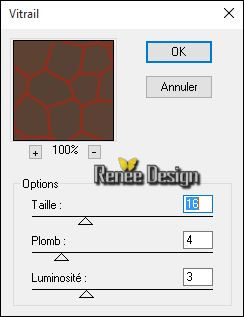
19. Effets - Modules
externes - Filters Unlimited 2.0 –
Render - ButtonMaker Round...
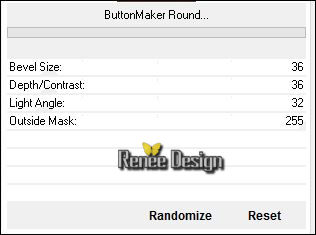
DESELECTIONNER
20.
Calques – Fusionner le calque du dessous
21.
Effets – Modules externes - Mura’s Meister - Perspective
Tiling
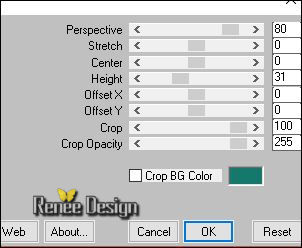
22.
Calques - Dupliquer
-
Mettre le calque en mode Normal
Vous
en êtes là
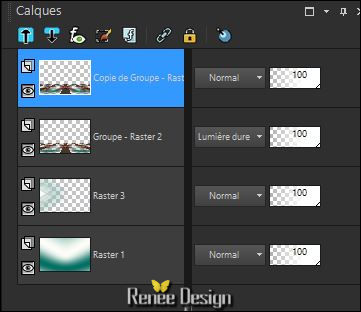
23.
Calques – Fusionner le calque du dessous
-
Mettre le calque en mode normal
24.
Calques - Réorganiser – Déplacer vers le bas
Votre
résultat
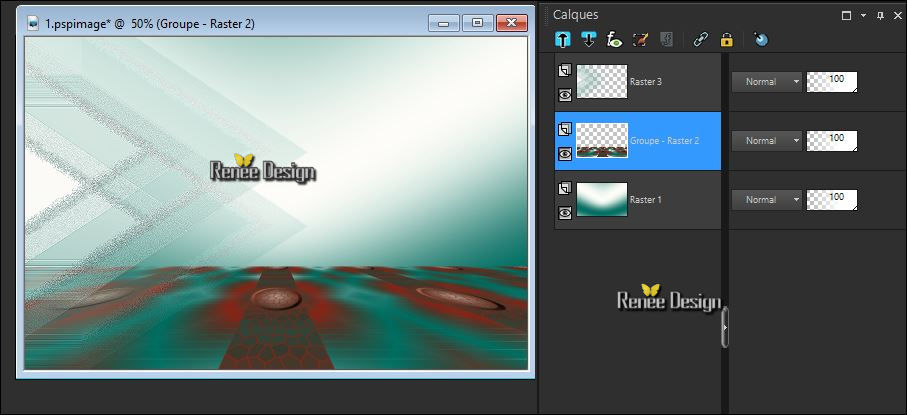
25.
Effets – Effets 3 D – Ombre Portée couleur arrière plan
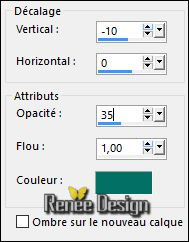
26.
Calques – Ajouter un nouveau calque
27.
Sélection personnalisée

28.
Activer le pot de peinture - Remplir de la couleur
avant plan
29.
Sélections - Modifier – Contracter de 3 pixels
DELETE
30.
Calques - Ajouter un nouveau calque
31.
Activer le pot de peinture - Remplir de la couleur
arrière plan
32.
Mettre le calque en mode Ecran
33.
Effets – Modules Externes – L & K’s – Zitah
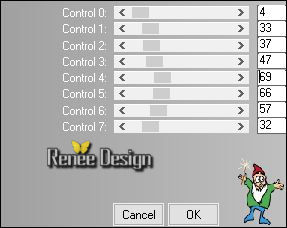
DESELECTIONNER
34.
Effets - Modules externes - Alien Skin EyeCandy 5 -
Impact – Perspective shadow
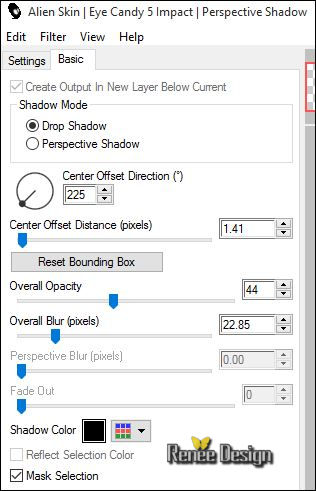
35.
Effets - Modules Externes – Panopticum – Alpha Strip
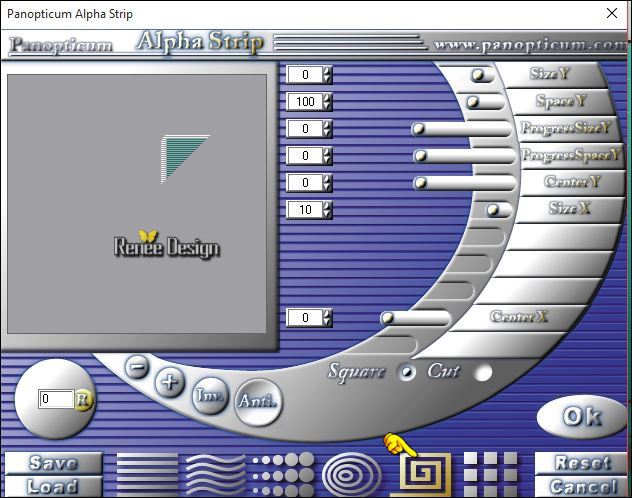
36.
Effets – Effets de bords – Accentuer Davantage
- Se
replacer en haut de la palette des calques
37.
Activer le tube ‘’ Gothique_19_image1’’
-
Editer copier- Editer coller comme nouveau calque
38.
Effets – Effets d’image – Décalage
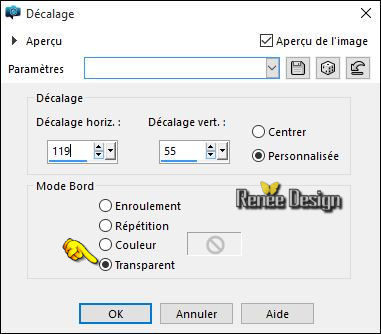
39.
Mettre le calque en mode Multiplier
40.
Activer la baguette magique et sélectionner le grand
cercle / comme ceci
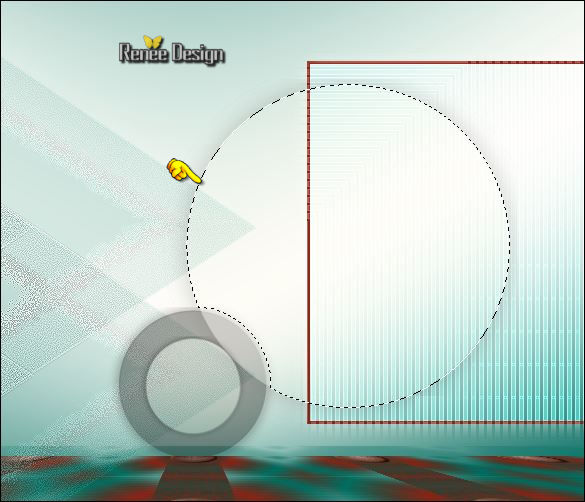
41. Effets - Modules
externes - Filters Unlimited 2.0 -
Two Moon- FadeSpot...
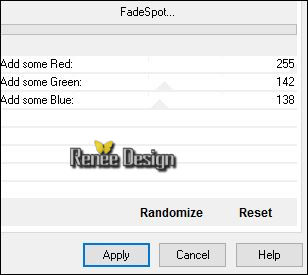
DESELECTIONNER
-
Placer vous sur le Raster 3
42.
Effets - Modules externes - Filters Unlimited 2.0 - Simple - Quarter corner/ par defaut
- Se
replacer en haut de la palette des calques
43.
Activer le tube ‘’ Gothique_19_image_4 »
-
Editer copier – Editer coller comme nouveau calque
-
Placer autour du grand cercle
44.
Calques - Réorganiser – Déplacer vers le bas
- Se
replacer en haut de la palette des calques
45.
Activer le tube’’ Renee_tube_shattered.pspimage’’
-
Image redimensionner à 65 %
-
Editer copier – Editer coller comme nouveau calque
-
Placer comme ceci
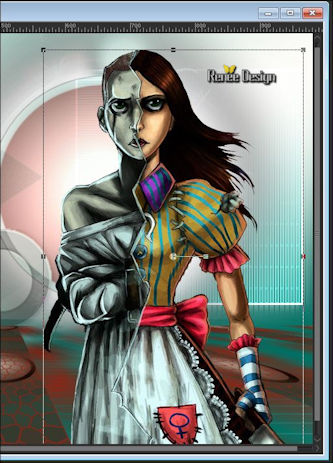
46.
Calques - Réorganiser – Déplacer vers le bas
- Se
replacer en haut de la palette des calques
-
Palette des couleurs mettre en avant plan la couleur
#fdfcf7 et en arrière plan #902c1c
47.
Calques – Ajouter un nouveau calque
48.
Activer le pot de peinture - Remplir de la couleur
d’avant plan
49.
Calques - Nouveau calque de masque à partir d'une image
‘’maskcameron249.jpg’’

-
Calques - Fusionner le groupe
50. Effets - Modules
externes - Filters Unlimited 2.0 -
Filter Factory Gallery B - Circulator...
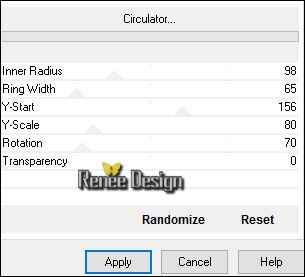
51.
Mettre le calque en mode Lumière douce
52.
Calques - Réorganiser – Déplacer 2 fois vers le bas
- Se
replacer en haut de la palette des calques
53.
Calques – Ajouter un nouveau calque
54.
Sélections - Charger- Enregistrer une sélection à partir
du disque - Charger la sélection ‘’gothique_19_2’’
55.
Activer le pot de peinture - Remplir de la couleur
arrière plan#902c1c(zoomer si nécessaire )
DESELECTIONNER
56.
Activer le tube ‘’cadre.png »
-
Editer copier Editer coller comme nouveau calque
57.
Effets – Effets d’image Décalage H = -275 et V = 126
58.
Effets – Effets de Distorsion – Rayonnement
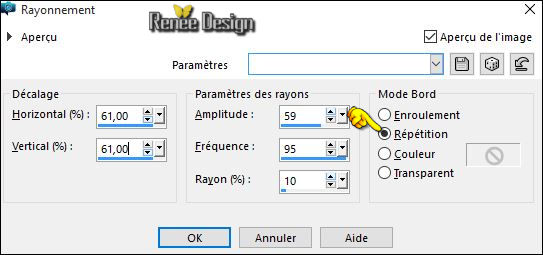
59.
Mettre le calque en mode Multiplier
60.
Activer le tube ‘’ Renee_tube_Gloom.pspimage’’
-
Image redimensionner a 60%
-
Editer copier – Editer coller comme nouveau calque
-
placer et Mettre le calque en mode Luminance H
61.
Calques – Ajouter un nouveau calque
62. Effets - Modules
externes - Filters Unlimited 2.0 -
Alf's Power Grads-Donut Grads...
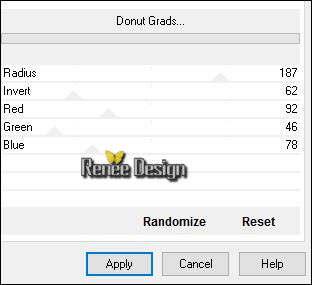
63.
Mettre le calque en mode Lumière dure
64.
Activer la baguette magique /Cliquer dans la partie vide
du centre
-
Sélections - Inverser
65.
Effets – Effets Textures – Textiles – Couleurs : blanc et #902c1c
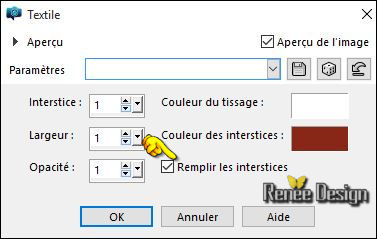
66.
Sélections –Inverser
67.
Sélections Modifier – Sélectionner les bordures de la
sélection

68.
Calques - Ajouter un nouveau calque
69.
Activer le pot de peinture - Remplir de la couleur
d’avant plan
70.
Effets – Effets 3 D - Biseautage intérieur- Blanc
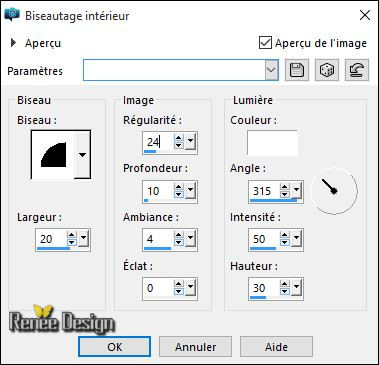
71.
Calques - Fusionner le calque du dessous
-
Descendre opacité du calque a 72
DESELECTIONNER
72. Effets - Modules
externes - Alien Skin EyeCandy 5 - Impact - Backlight - Preset “Gothique_19_Blackligt”
73.
Activer le tube’’Gothique_19_image2.png’’
-
Image redimensionner à 60%
-
Editer copier –Editer coller comme nouveau calque
-
Placer
74.
Activer le tube ‘’ Gothique_19_image3.png’’
-
Editer copier – Editer coller comme nouveau calque
- Placer contre le bord du bas
75.
Image ajouter des bordures de 1 pixel en #902c1c
76.
Image ajouter des bordures de 50 pixels en blanc
77.
Avec la baguette magique - Sélectionner la bordure de 50
pixels
78.
Réglage – Flou – Flou radial
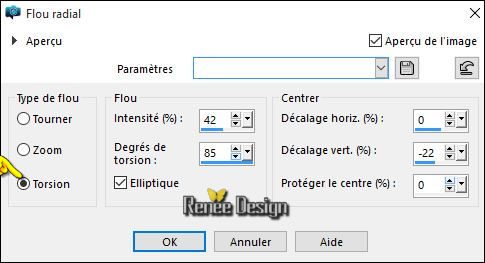
79.
Sélections - Inverser
80.
Effets – Effets 3 D – Ombre portée 5/5/65/18 en noir
-
refaire en négatif - 5/-5
DESELECTIONNER
81.
Activer le tube ‘’gothique_19_titre coller en place
82 .
Calques - Fusionner tous
C'est terminé- Merci
Renée
Ecrite le 14/03/2016
mise en place
le 2016
*
Toute ressemblance avec une leçon existante est une pure
coïncidence
*
N'oubliez pas de remercier les gens qui travaillent avec
nous et pour nous j'ai nommé les tubeurs et
les traductrices Merci |